网络已连接,无法访问互联网 网络已连接但无法上网原因
更新时间:2023-09-22 15:49:15作者:xtliu
网络已连接,无法访问互联网,随着科技的不断发展,互联网已经成为人们生活中不可或缺的一部分,有时候我们会遇到一种尴尬的情况,明明网络已经连接好了,却无法访问互联网。这种情况可能会让人感到困惑和焦虑,因为我们已经习惯了随时随地获取信息和与他人沟通的便利。为什么会出现网络已连接却无法上网的情况呢?究竟有哪些原因导致了这个问题的出现呢?接下来我们将探索这个问题的答案。
步骤如下:
1.
首先打开电脑,点击左下角的开始菜单。接着在开始菜单里面点击设置图标
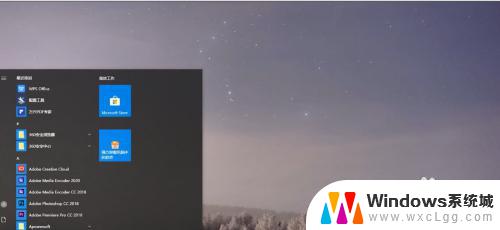
2.
然后在windows设置点击网络和internet
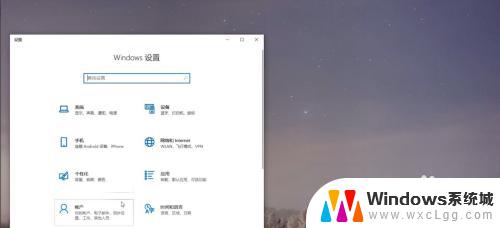
3.
接着在更改网络设置里面点击更改适配器选项
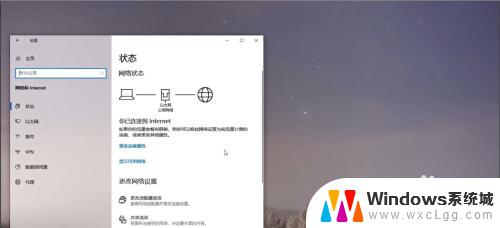
4.
鼠标左键单击以太网,选择【属性】
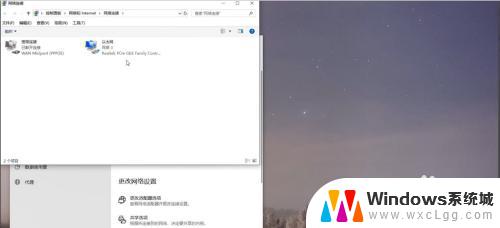
5.
然后在以太网属性里面找到internet协议版本4(tcp/ipv4)并双击
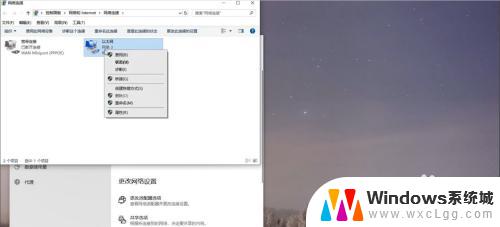
6.
接着会弹出协议的属性,选择自动获得ip地址,自动获得DNS服务器地址即可
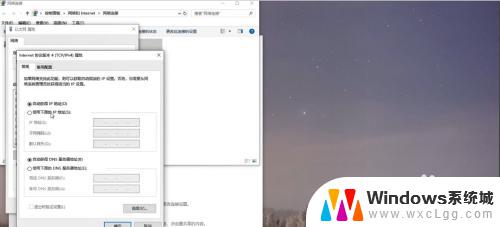
以上就是网络已连接,但无法访问互联网的全部内容,如果您遇到相同的问题,可以参考本文中介绍的步骤进行修复,希望本文对您有所帮助。
网络已连接,无法访问互联网 网络已连接但无法上网原因相关教程
-
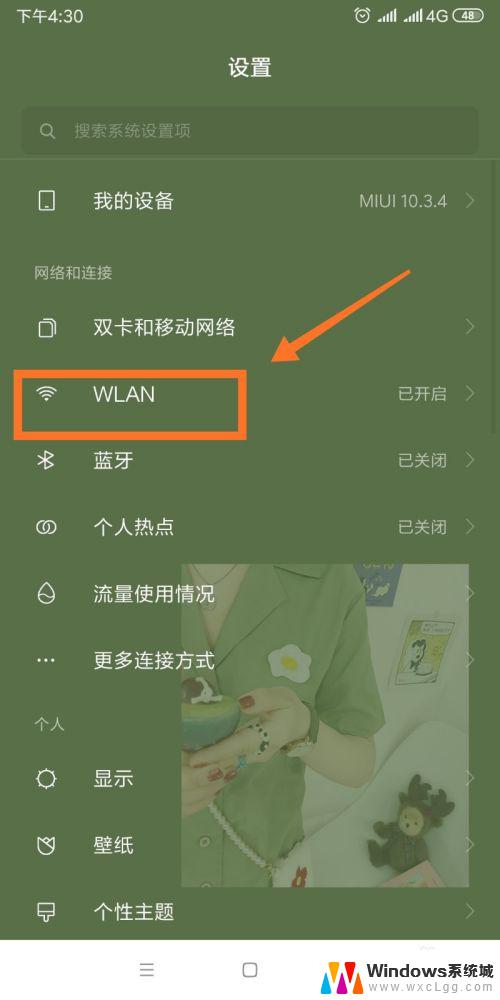 手机已连接网络但无法访问互联网怎么办 手机已连接但无法访问互联网怎么办
手机已连接网络但无法访问互联网怎么办 手机已连接但无法访问互联网怎么办2023-10-25
-
 无线网已连接但无法访问网络 无线网络显示已连接但无法正常上网
无线网已连接但无法访问网络 无线网络显示已连接但无法正常上网2024-07-07
-
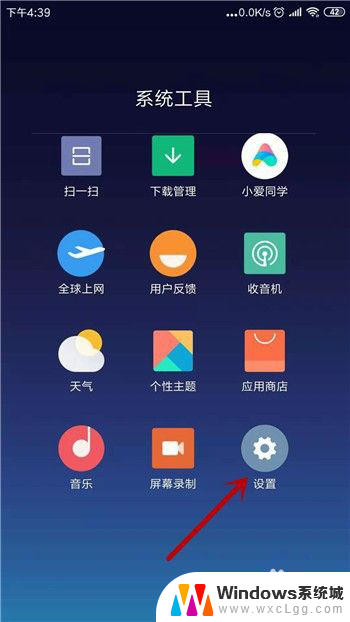 已连接无线网但无法访问互联网是怎么回事 手机wifi连接上但无法上网
已连接无线网但无法访问互联网是怎么回事 手机wifi连接上但无法上网2024-04-08
-
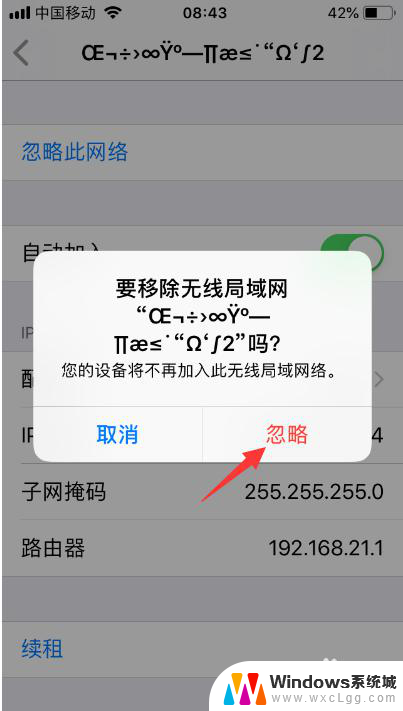
-
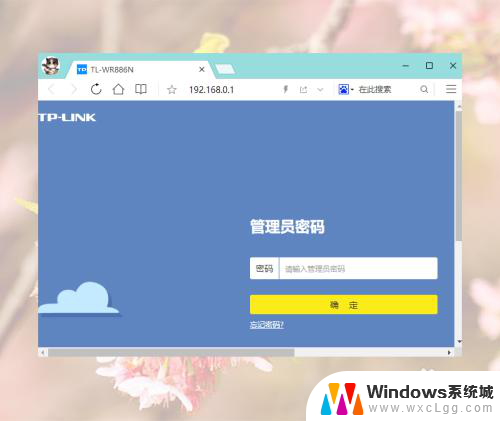 连接wifi无法访问互联网 WiFi已连接但无法访问互联网怎么解决
连接wifi无法访问互联网 WiFi已连接但无法访问互联网怎么解决2024-02-20
-
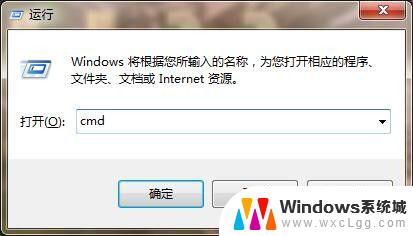 台式电脑已经连接网络但是不能上网 电脑显示网络连接成功但是无法上网原因
台式电脑已经连接网络但是不能上网 电脑显示网络连接成功但是无法上网原因2023-09-21
- 已连接不可上网什么原因 WiFi已连接却无法访问互联网怎么办
- wifi能连接不能上网是什么原因 WiFi已连接但无法上网原因
- 电脑上显示网络已连接但是无法上网 电脑显示网络连接成功但是无法上网怎么解决
- 网络正常连接但无法上网 电脑显示网络连接成功但无法上网的原因
- windows4怎么开机. 笔记本电脑如何正确开关机
- windows 8.1 触摸板方向 电脑屏幕左右移动设置方法
- win 10 家庭版 全屏 电脑屏幕如何设置全屏显示
- c盘windows下的system32可以删除吗 system32文件夹能删除吗
- windows忘记密码了怎么办很急 笔记本电脑密码忘记怎么重置
- win启动项管理命令 电脑启动项命令如何修改
电脑教程推荐
- 1 c盘windows下的system32可以删除吗 system32文件夹能删除吗
- 2 win系统触摸板设置 笔记本触摸板教程
- 3 惠普打印机不打印什么原因 hp打印机无法打印显示错误代码
- 4 iphone11截图快捷键 iphone11怎么截屏快捷键
- 5 电脑启动无反应 台式电脑开机主机没反应无法开机怎么办
- 6 退出微信群怎么操作 微信群聊退出方法
- 7 macbook用了windows系统怎么投屏 笔记本投屏方法
- 8 windows锁屏界面关机 电脑锁屏后怎么关机
- 9 网络错误windows无法访问共享电脑 windows无法访问共享电脑解决方法
- 10 电脑桌面跳动怎么回事 笔记本电脑屏幕跳动解决方法